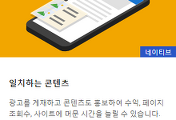반응형
엑셀 IF함수 사용 및 활용 법
엑셀함수 중 IF함수의 사용법에 대하여 알아보도록 하겠습니다.
프로그래밍을 하시는 분들에게는 친숙한 IF함수 입니다.
[예제]
음식에 대하여 평가자들이 점수를 매기고 합격여부를 표시 해 주는 것을
IF함수를 이용하여 구현 해 보도록 하겠습니다.
합격여부 제목 바로 아래 셀을 선택하고, 함수삽입 버튼을 클릭하면 함수마법사 창이 나타납니다.
(선택 했던 셀에 = 값이 입력 됩니다)
함수마법사 화면에서 함수선택(N) 목록 중 IF 항목을 선택하고 확인버튼을 클릭합니다.
Logical_test 에 논리 조건인 (B2+C2) / 2 >= 80 이라고 입력 합니다.
이것은 김치찌개에 대한 이씨, 김씨 점수를 더하여 / 2 한 값이
80보다 크거나 같으면 참, 그렇지 않으면 거짓을 나타내는 논리 조건 입니다.
Value_if_true 입력란에 합격이라고 적습니다.
논리가 참일 경우 표시 될 값입니다.
Value_if_false 입력란에 불합격이라고 적습니다.
논리가 거짓일 경우 표시 될 값입니다.
그리고 확인을 클릭 하면 다음과 같이 불합격이라고 표시 됩니다.
해당 셀을 선택하여 드래그하여 모든 셀에 적용 시켜 줍니다.
그러면 위와 같이 각각의 항목에 대한 합격여부가 표시 됩니다.
함수마법사가 아닌 함수입력란에 직접 입력하여 사용 해보아도 좋겠습니다.
함수 ☞ =IF((B2+C2)/2 >= 50,"합격,"불합격")
반응형
'컴퓨터 일반' 카테고리의 다른 글
| 동영상을 움직이는 이미지파일로 만드는 방법(움짤) (2) | 2019.07.12 |
|---|---|
| [보안]비공개로 인터넷 사용하는 법 (2) | 2018.06.21 |
| 티스토리 친구하기(링크) 추가 하는 법 (4) | 2018.03.09 |
| [애드센스] 일치하는 새 콘텐츠 광고 적용하기 (4) | 2018.01.09 |
| 엑셀에서 함수란 무엇인가 (8) | 2018.01.04 |